Office 365 グループに新たな管理機能が追加されました!
What's new in Office 365 Groups for April 2017 - Office Blogs
With over 85-million monthly Office 365 users, there's no such thing as a typical customer. That's why we built Office to embrace the diverse needs of the modern workplace by giving teams their choice of tools. Even within a single organization, different teams often have different demands for the productivity tools they use every day.
Office 365 グループのおさらい
Office 365 グループとは何たるかを簡単におさらいしておきましょう。
Office 365 グループは、Office 365 内でのみ作成できるグループです。Office 365 グループの強みは Office 365 で提供される各サービスにシームレスにアクセスできるところです。Azure AD 上にグループが作成されますが、Microsoft Graph API を通じて各サービスにアクセスできます。
Office 365 グループを作成すると基本的な機能を持つ情報共有の場が作られます。
- グループの共有メールボックスが作れらるため、グループメンバー同士のみの会話が簡単
- 共有メールボックスにはカレンダーも含まれるためチームの予定も管理できる
- 専用の SharePoint チームサイトも作成されるためファイル共有は SharePoint の機能で行える (バージョン管理も含め)
上記がグループの中核機能です。
また、Microsoft Planner や Microsoft Teams, Yammer グループなどを作成するときにも、Office 365 グループが作成されるようになっています。
- Microsoft Planner … プランを作るとこれに紐づく Office 365 グループも作られる
- Microsoft Teams … チームを作るとこれに紐づく Office 365 グループも作られる
- Yammer グループ … Yammer グループを作るとこれに紐づく Office 365 グループも作られる
Office 365 グループの利点はグループワークする際に素早く情報共有できるところです。権限管理も複雑ではなく、メンバーかどうかを考えるだけであり、メンバーなら共有情報にすべてアクセスできるというシンプルな考え方です。SharePoint のように、見た目にこだわることもない。ユーザー側でも管理がしやすいので、ビジネスの速度に応じて素早く情報共有できます。このようにOffice 365 グループはそのまま使うこともできますが、前述した Planner や Teams などが裏の基盤として使っているという側面を意識しておくことが重要です。基本的な情報共有の仕組み (Core機能) として Office 365 グループをとらえることです。
Office 365 グループにアクセスする方法がわからない方が多いので、少し補足しておきましょう。Outlook on the web のメール、予定表、連絡先などからアクセスできます。連絡先からアクセスするのが比較的わかりやすいようです。
Outlook 2016 からもアクセスできます。
とはいえ、Office 365 グループは比較的小規模での情報共有に向いており、全社向けでのファイル共有や通達、伝達を行うお知らせの掲示機能などは従来通りの SharePoint サイトがよいでしょう。アクセス権限を細かく管理したり、検索機能をカスタマイズしてものを探しやすくしたりというような、ちょっと玄人畑のカスタマイズは SharePoint に分があります。
新しい管理機能とは?
2017年4月に追加された新機能を確認しておきましょう。
- 削除された Office 365 グル―プの復元
- 保持期限のポリシー
- ラベル管理
「削除された Office 365 グル―プの復元」
Office 365 グループを削除すると復元できなかったのですが、ようやく復元が可能になりました! グループ削除後、既定では30日間保持されるため、その間であれば復元できます。操作は PowerShellを使います。
「 保持期限のポリシー」
Office 365 グループの共有メールボックスとSharePoint サイト にも保持期限ポリシーが適用できるようになりました。この設定は「セキュリティ&コンプライアンスセンター」から行えます。個人情報保護などの観点からドキュメント管理はライフサイクルを考えることが重要になってきています。保持すべき期間とそれを過ぎた後の速やかな削除をシステマティツクに支援していくための機能が保持期限設定です。ちなみに、SharePoint ではオンプレでもOnlineでも、ライブラリ単位、コンテンツタイプ単位で情報管理ポリシー設定でこれを行えますが、SharePoint Online はセキュリティ&コンプライアンス センターサイトから「ドキュメント削除ポリシー」という設定が新たにできるようになっており、これを使って、より大きい粒度であるサイトコレクション単位などでベースラインの設定を一括できるようになっています。
「ラベル管理」
Office 365 グループのメールやドキュメントを分類でき、この分類を基準に保持期限を指定できます。ラベルの自動適用は Office 365 Enterprise E5 のみの機能。
サイトのメールボックスに代わる
ちなみに、SharePoint Onlineでも使えていたサイトのメールボックス機能は新規には利用できなくなり、今後は Office 365 グループを使うことになっています(既存のものはマイクロソフト側で移行する模様)。
まとめ
Office 365 を利用する上で、Office 365 グループを理解しておくことは非常に重要です。ただ、これも一度一通りの機能を説明してもらいながら操作した方が早く理解できます! 新機能を確認する時間が十分に取れないという方は、ぜひ弊社の研修コースなども是非ご利用くださいませ。
「1日でわかる! Microsoft Office 365 最新の社内コラボレーション機能の体験型学習講座」

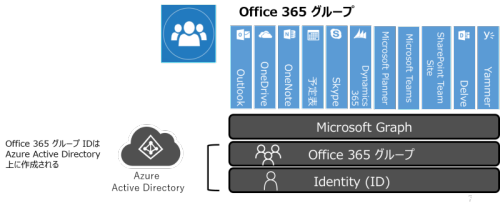
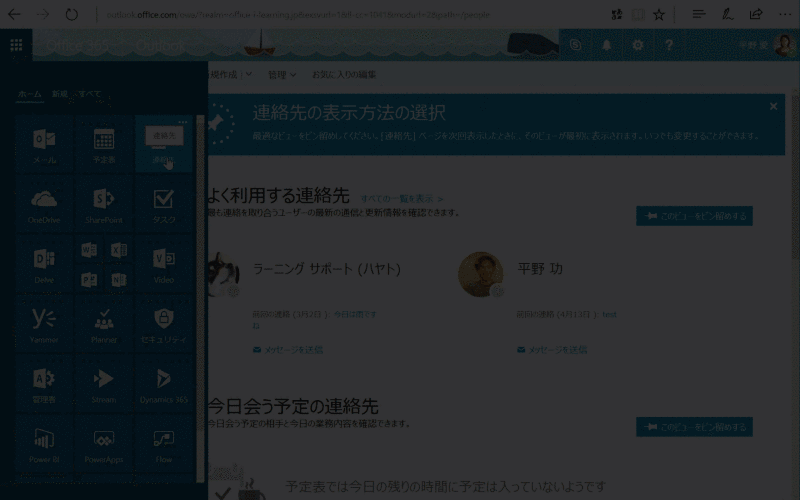
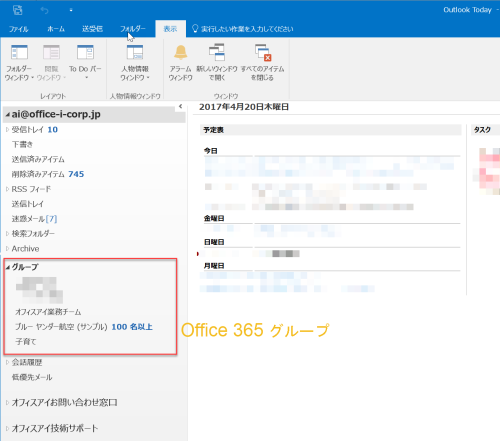
コメント